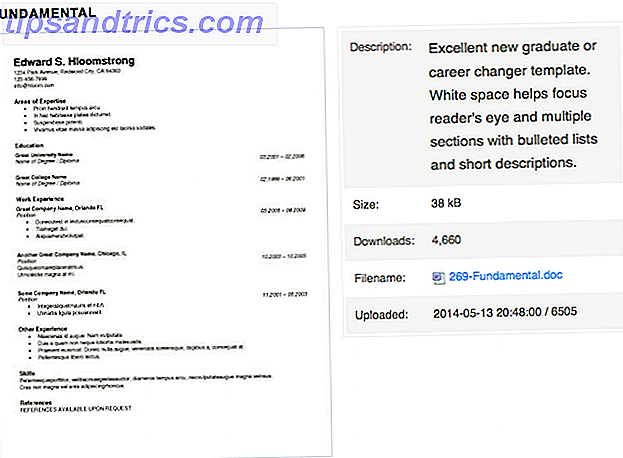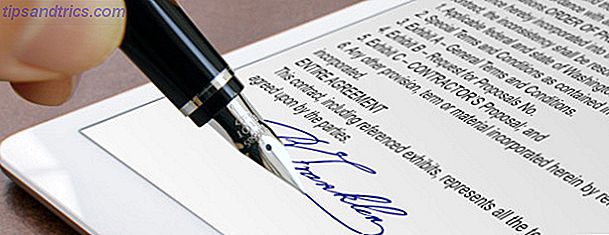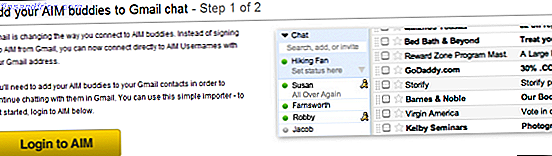Dimenticare la password del tuo computer non è divertente. E se accedi con un account locale, devi passare attraverso diversi loop per reimpostare la password Come reimpostare la password di Windows 10 persa Come reimpostare la password di Windows 10 persa Hai dimenticato la password di accesso di Windows 10? Non disperare! Ti mostreremo come reimpostare la tua password e recuperare il tuo account. Leggi di più .
Ma nell'aggiornamento di Windows 10 Fall Creators, Microsoft ha aggiunto un modo ancora più semplice per recuperare la password se accedi con un account Microsoft. Ora puoi farlo dalla schermata di blocco, evitandoti di dover reimpostare la password su un altro PC. Ecco come funziona.
Come recuperare il PIN e la password dalla schermata di blocco di Windows 10
- Avvia il PC e attendi fino a quando non raggiungi la schermata di blocco.
- Fai clic sul tuo nome utente nell'angolo in basso a sinistra se hai più account sul tuo PC.
- Colpire il campo Ho dimenticato il mio password . Se si utilizza un codice PIN per accedere al PIN o alla password? Cosa usare in Windows 10 PIN o password? Cosa usare in Windows 10 Windows 10 consente di accedere al PC utilizzando diversi metodi. I due più popolari sono password e PIN. Esaminiamo le differenze tra loro e decidiamo quale è meglio per te. Leggi altro, puoi invece reimpostare il PIN.
- Completa il CAPTCHA per dimostrare che sei un essere umano e seleziona Avanti .
- Seleziona uno degli indirizzi email o il numero di telefono di recupero dal menu a discesa e completa la parte nascosta dell'indirizzo / numero. Premi Invia codice quando hai finito.
- Accedi a quell'account e-mail dal telefono o da un altro PC o tramite un messaggio di testo e inserisci il codice che inserisci nella casella di testo risultante.
- Crea una nuova password e assicurati di ricordarla!
- Premi Avanti per tornare alla schermata di accesso e inserire la nuova password. Se non funziona, riavvia e riprova.

Se si utilizza un PIN per accedere, è probabilmente più conveniente ripristinare quello invece della propria password. Poiché ciò reimposta la password dell'account Microsoft, dovrai inserire la nuova password nell'app di posta elettronica del telefono e in altri luoghi in cui la utilizzi.
Nota che funziona solo se accedi con un account Microsoft - uno dei suoi numerosi vantaggi I pro e i contro dell'utilizzo di un account Microsoft con Windows I pro e i contro dell'utilizzo di un account Microsoft con Windows Un singolo account Microsoft ti consente di accedere a una vasta gamma di servizi e app Microsoft. Ti mostriamo i pro e i contro dell'utilizzo di un account Microsoft con Windows. Leggi di più . Gli account locali non possono utilizzare questo metodo.
Hai mai dimenticato la password del tuo PC? Accedete con un account Microsoft? Diteci nei commenti!